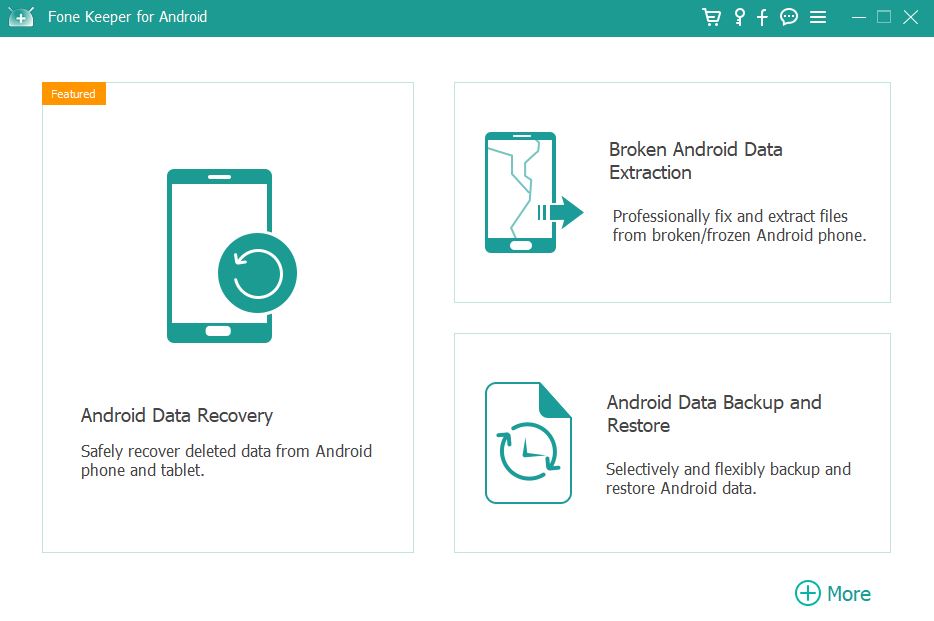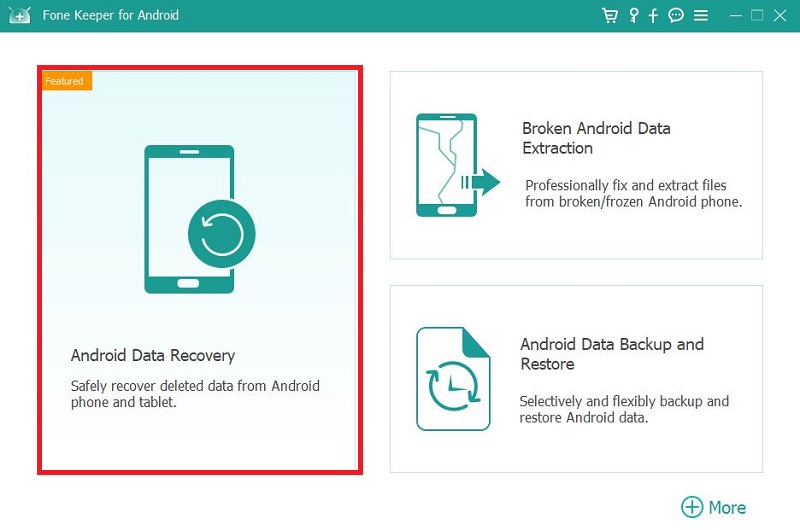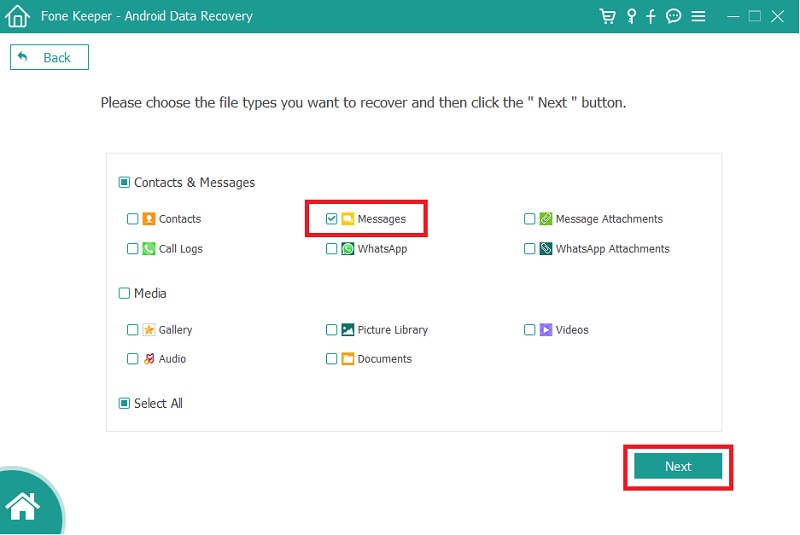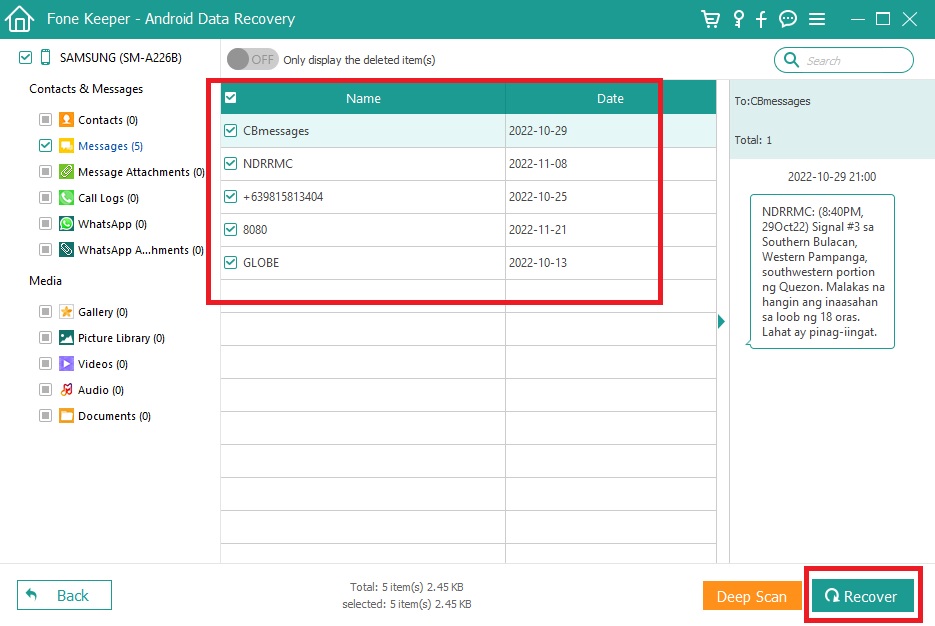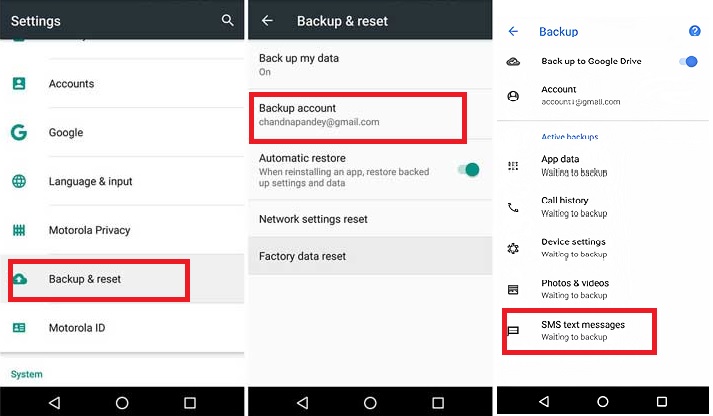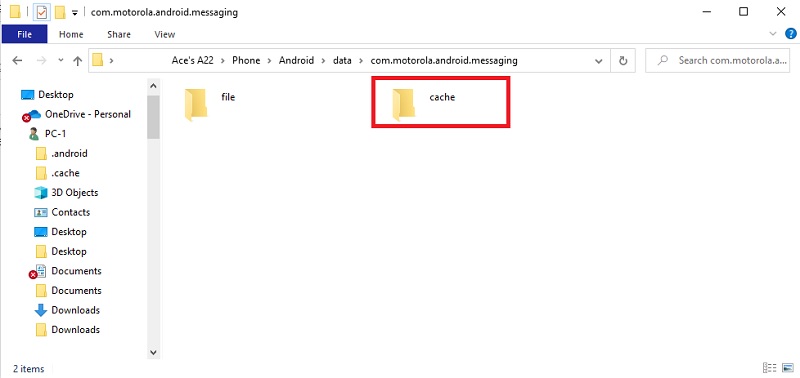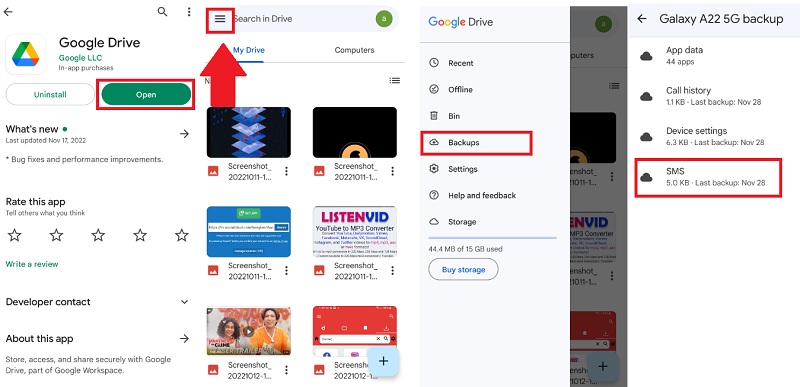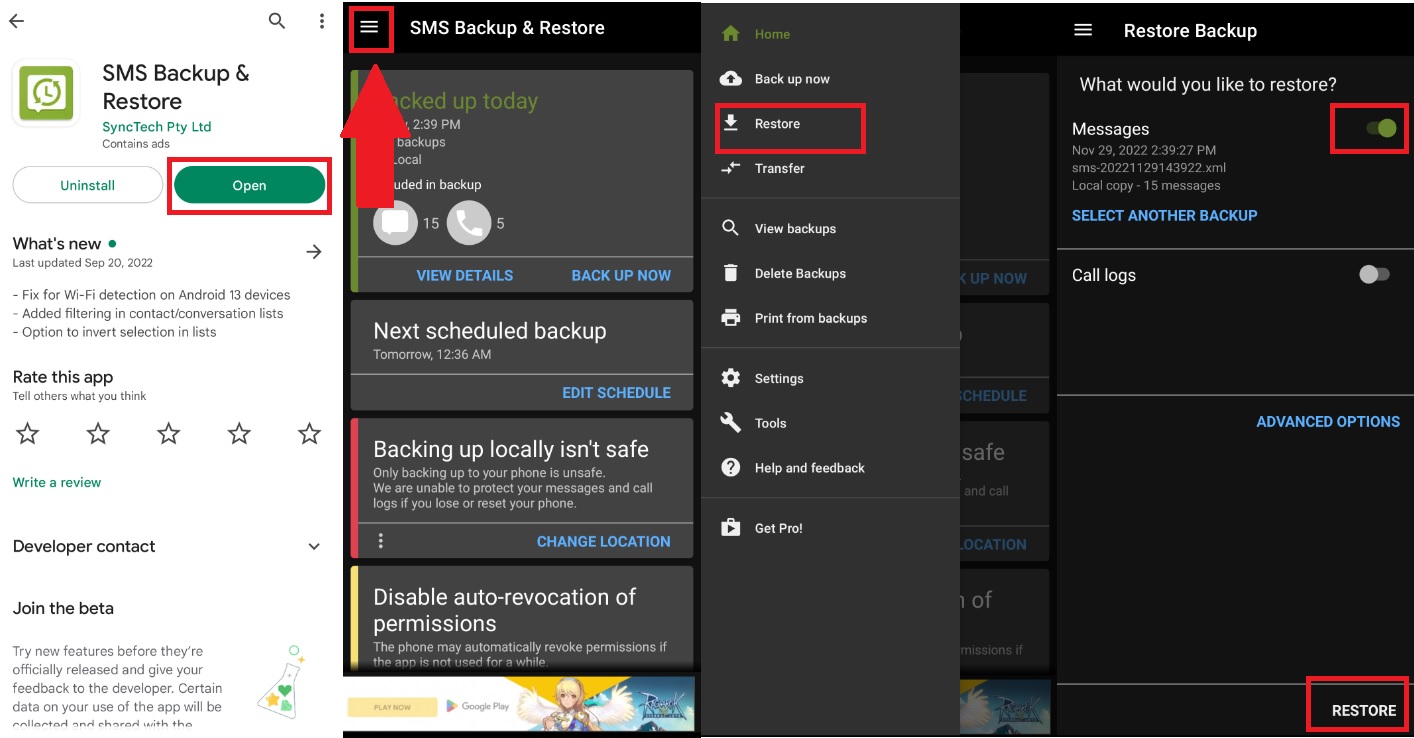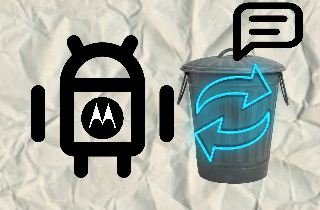
Gelöschte Nachrichten auf dem Motorola-Telefon wiederherstellen
Methode 1. AceThinker Android-Datenwiederherstellung
Haben Sie ein Problem damit, gelöschte Textnachrichten auf Motorola wiederherzustellen? Haben Sie Sicherungsdateien für diese wichtigen Textnachrichten auf Ihrem Motorola-Telefon? Wenn nicht, verwenden Sie diese am häufigsten empfohlene Methode zum Wiederherstellen gelöschter Daten von Android-Geräten. Die Android-Datenwiederherstellungssoftware AceThinker ist ein leistungsstarkes Tool mit einem beeindruckenden Datenwiederherstellungsprogramm, mit dem Daten schneller als erwartet abgerufen werden können. Dieses Tool verfügt über zusätzliche Funktionen, mit denen Sie auch einen Sicherungs- und Wiederherstellungsvorgang auf Ihrem Gerät durchführen und blockierte Textnachrichten vom Android-Gerät wiederherstellen können. Sie können die folgenden Schritte ausführen, um weitere Informationen zur Verwendung dieser Software zu erhalten.
Probieren Sie es kostenlos aus
Schritt 1 Lade und installiere
Der erste Schritt ist das Herunterladen der AceThinker Android-Datenwiederherstellung, klicken Sie oben auf das Download-Symbol, um das Installationspaket herunterzuladen. Wenn das Paket heruntergeladen ist, können Sie das Installationsprogramm ausführen und mit dem Installationsprozess fortfahren. Sobald die Installation abgeschlossen ist, starten Sie die Software, um Sie zu ihrer Benutzeroberfläche zu übertragen.Schritt 2 Klicken Sie auf Android-Datenwiederherstellungsmodus
Nach der Installation der Software müssen Sie Ihren Computer mit Ihrem Motorola-Telefon verbinden. Sie müssen auf der Softwareoberfläche auf den Android-Datenwiederherstellungsmodus klicken. Dieser Modus leitet Sie zu den Datentypen weiter, die Sie wiederherstellen müssen.Schritt 3 Wählen Sie Nachrichtendaten
Im Android-Datenwiederherstellungsmodus sehen Sie ein Datenraster auf Ihrem Bildschirm. Wählen Sie den Datentyp Nachrichten, um gelöschte Textnachrichten auf Ihrem Motorola-Telefon wiederherzustellen. Wenn Sie mit der Auswahl fertig sind, müssen Sie unter der Software auf die Schaltfläche Weiter klicken.Schritt 4 Stellen Sie Ihre Text-SMS auf Motorola wieder her
Nachdem Sie auf die Schaltfläche Weiter geklickt haben, werden Sie zum letzten Teil der Software weitergeleitet, wo Sie eine Vorschau der Daten sehen können, die Sie wiederherstellen können. Sie können bestimmte Daten auf Ihrem Bildschirm auswählen, um sie mit dieser Software wiederherzustellen. Klicken Sie auf die Schaltfläche Wiederherstellen, nachdem Sie die Textnachrichten ausgewählt haben, die Sie wiederherstellen möchten. Danach stellt die Software Ihre Textnachrichten auf Ihrem Motorola-Telefon wieder her.Methode 2. Lokale Sicherung
Die meisten Telefone sind heutzutage mit dem Betriebssystem Android installiert; Eine der Marken, die dieses Betriebssystem verwenden, ist Motorola. Damit können Sie erwarten, dass dieses Telefon über eine Backup-Option verfügt. Diese Option wird verwendet, um eine Sicherungsdatei für die wichtigen Daten zu erstellen, die Ihr Telefon enthält. Wenn Sie eine wichtige Nachricht aufbewahren müssen, können Sie die Sicherungsoption Ihres Motorola-Telefons verwenden. Dadurch werden Ihre wichtigen Textnachrichten und Daten geschützt, und Sie können sie schnell in Ihren lokalen Sicherungsdateien abrufen. Wenn Sie wissen müssen, wie Sie gelöschte Nachrichten von einem Motorola-Telefon abrufen können, wird die folgende Bedienungsanleitung Ihr Problem lösen.
- Android-Geräte verfügen über eine integrierte Sicherungsoption für ihre Telefoneinstellungen. Sie müssen Ihr Gerät öffnen und durch die Telefoneinstellungen navigieren, um auf diese Option zuzugreifen. Wenn Sie in Ihrem Anwendungsmenü ein Zahnradsymbol gefunden haben, tippen Sie darauf, um Ihre Telefoneinstellungen zu öffnen.
- Wischen Sie in den Telefoneinstellungen über Ihren Bildschirm und suchen Sie nach der Backup-Option. Wenn Sie es bereits gefunden haben, tippen Sie darauf, um Sie zur Sicherungsoption weiterzuleiten. Dadurch können Sie von Ihrem lokalen Backup aus auf Ihre Backup-Datei zugreifen.
- Wenn Sie sich schließlich in der Backup-Option befinden, sehen Sie eine weitere Optionsliste auf Ihrem Bildschirm. Tippen Sie auf Ihrem Bildschirm auf die Option Sicherungskonto, um Ihre Sicherungsdaten zu öffnen. Sobald Sie auf Ihre Sicherungsdaten zugegriffen haben, klicken Sie auf den Datentyp SMS-Textnachrichten, um die gelöschten Nachrichten wiederherzustellen.
Methode 3. Textnachrichten mit einem Computer wiederherstellen
Auf Motorola-Telefonen ist das Betriebssystem Android installiert, was bedeutet, dass Motorola für jede Anwendung eine optimierte und organisierte Datenbank hat. Wenn Sie ein Problem haben, gelöschte Nachrichten auf Motorola zu finden, können Sie mit Ihrem Computer in Ihrem Android-Dateispeicher darauf zugreifen. Sie können auf einige der verbleibenden gelöschten Nachrichten auf Ihrem Android-Gerät zugreifen. Diese Methode stellt nur die zuletzt gelöschten Textnachrichten von Ihrem Motorola-Telefon wieder her. Um auf diesen Ordner zuzugreifen, können Sie den Schritten im Benutzerhandbuch folgen.
- Zunächst müssen Sie Ihr Motorola-Android-Telefon über ein Ladekabel mit Ihrem PC verbinden. Sobald die beiden Geräte verbunden sind, teilt Ihnen Ihr PC auf Ihrem Bildschirm mit, dass das Motorola jetzt verbunden ist. Klicken Sie bitte auf die Benachrichtigung, um Sie zum Dateimanager des Computers weiterzuleiten.
- Sobald Sie sich im Dateimanager befinden, sehen Sie auf Ihrem Bildschirm einen Ordner mit dem Namen Telefonspeicher. Dieser enthält viele Ordner, die verschiedene Datentypen auf Ihrem Motorola-Telefon enthalten. Doppelklicken Sie auf den Telefonspeicher, um den Ordner zu öffnen.
- Schließlich müssen Sie in Ihrem Dateimanager auf die folgenden Ordner zugreifen: „Android >> Data >> com.motorola.android.messaging“. Nachdem Sie auf den Datenbankordner Ihrer Messaging-Anwendung zugegriffen haben, sehen Sie zwei Ordner, bei denen es sich um die Dateien und Cache-Ordner handelt. Doppelklicken Sie auf den Cache-Ordner. Dieser Ordner enthält einige der kürzlich von Ihrem Gerät gelöschten Textnachrichten.
Methode 4. Google Drive
Google Drive ist heutzutage das am häufigsten verwendete Cloud-Laufwerk. Aufgrund ihrer Zugänglichkeit und großen Kapazität wählen die meisten Menschen diese Plattform als ihr wichtigstes Cloud-Backup-Laufwerk. Wenn Sie einige Ihrer wichtigen Textnachrichten von Ihrem Motorola-Telefon behalten müssen, können Sie Google Drive verwenden, um Ihre Textnachrichten von dort hochzuladen. Da Motorola über Android OS verfügt, können Sie den Play Store öffnen, um die Anwendung von Google Drive zu installieren. Damit können Sie eine Sicherungsdatei für Ihre Textnachrichten hochladen und erstellen und auf Ihre Sicherungsdatei zugreifen, wenn Ihre Textnachrichten plötzlich gelöscht werden. Wenn Sie das Problem beheben müssen, wie gelöschte Textnachrichten auf einem Motorola mit Google Drive abgerufen werden können, lesen Sie bitte die nachstehende Bedienungsanleitung.
- Auf Motorola läuft das Betriebssystem Android. In diesem Fall können Sie die Google Drive-Anwendung auf Ihrem Gerät installieren. Öffnen Sie Ihren Play Store, geben Sie „Google Drive“ in die Suchleiste ein und drücken Sie das Suchsymbol auf Ihrer Tastatur. Sobald Sie die Anwendung im Ergebnis gefunden haben, klicken Sie auf die Schaltfläche Installieren, um die Android-Software zu installieren.
- Nach der Installation müssen Sie die Software öffnen. Auf der Benutzeroberfläche sehen Sie über Ihrem Bildschirm ein Symbol mit drei horizontalen Linien. Tippen Sie darauf, um die zusätzliche Option der Google Drive-App anzuzeigen.
- Auf Ihrem Bildschirm sehen Sie eine Sicherungsoption in der Optionsliste der Anwendung. Tippen Sie darauf, um die Sicherungsdaten zu öffnen, die Sie auf Ihr Google Drive hochladen. Nach dem langen Zugriff auf Ihre Sicherungsdatei können Sie jetzt die Nachrichtendaten auswählen, um sie aus Ihrem Sicherungsordner wiederherzustellen.
Methode 5. SMS-Sicherung und -Wiederherstellung
SMS Backup & Restore ist eine Android-Anwendung, die Sie im Play Store installieren können. Diese Anwendung dient dazu, einen Sicherungsvorgang für Ihre wichtigen Textnachrichten durchzuführen. Mit Hilfe dieser Android-Software können Sie Ihre wichtigen Text-SMS von Ihrem Gerät fernhalten. Selbst wenn Textnachrichten auf Ihrem Gerät unerwartet gelöscht werden, können Sie Ihre wichtige Nachricht sofort aus Ihrer Sicherungsdatei abrufen. Um gelöschte Textnachrichten von Motorola Android aus SMS Backup & Restore wiederherzustellen, lesen Sie bitte die mitgelieferte Bedienungsanleitung.
- Der erste Schritt, um Ihre gelöschten Nachrichten von Motorola wiederherzustellen, besteht darin, den Zugriff auf Ihre Backup-Textnachrichten über die Anwendung SMS Backup & Restore zu installieren. Starten Sie Ihren Play Store auf Ihrem Android-Gerät und suchen Sie nach der Anwendung SMS Backup & Restore. Wenn Sie die Anwendung bereits gefunden haben, können Sie darauf tippen und auf die Schaltfläche „Installieren“ auf Ihrem Bildschirm klicken.
- Starten Sie nach der Installation die Anwendung bitte auf Ihrem Motorola-Telefon. Auf seiner Benutzeroberfläche werden Sie drei horizontale Linien über der Anwendung bemerken. Tippen Sie darauf, um weitere Optionen für die App SMS Backup&Restore anzuzeigen.
- In der Optionsliste der App werden Sie die Option Wiederherstellen bemerken und darauf klicken. Diese Option leitet Sie zu den Sicherungsdaten auf Ihrem Gerät weiter. Nachdem Sie auf die Sicherungsdaten zugegriffen haben, wählen Sie die Sicherungstextnachrichtendatei aus und tippen Sie auf die Schaltfläche Wiederherstellen unter der Anwendung.
Zusammenfassung
In diesem Artikel haben wir verschiedene effektive Möglichkeiten zur Wiederherstellung Ihrer gelöschten Nachrichten auf Ihrem Motorola besprochen. Angenommen, Sie haben eine Sicherungsdatei für Ihre wichtigen Nachrichten. In diesem Fall können Sie Ihre Nachrichten problemlos aus Ihren Sicherungsdaten abrufen. Wenn Sie jedoch keine Sicherungsdaten haben, können Sie die Android-Datenwiederherstellungssoftware AceThinker verwenden. Diese Software ist ein Tool, das Ihnen dabei helfen kann, Ihre gelöschten Textnachrichten, gelöschte Voicemails auf Android und andere Daten auf Ihrem Android-Gerät wiederherzustellen.